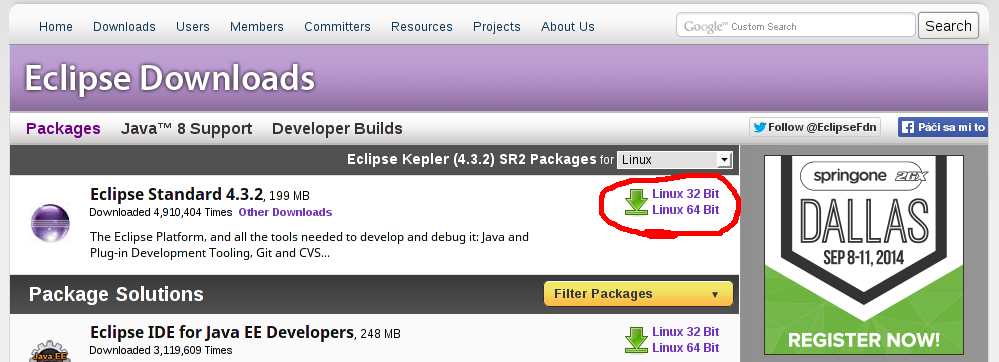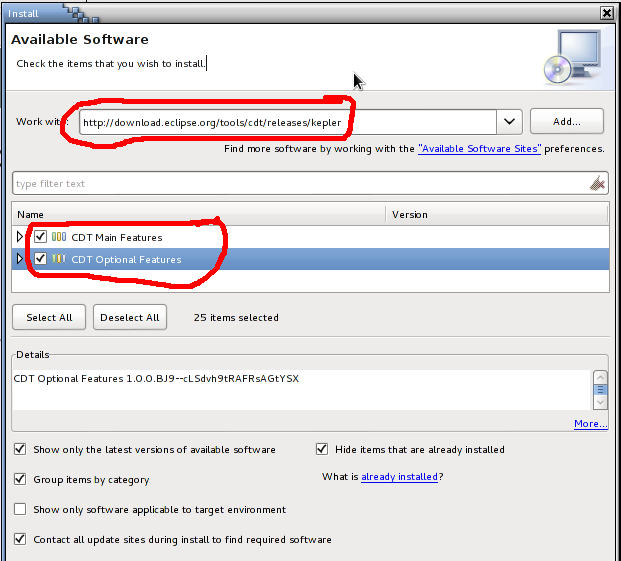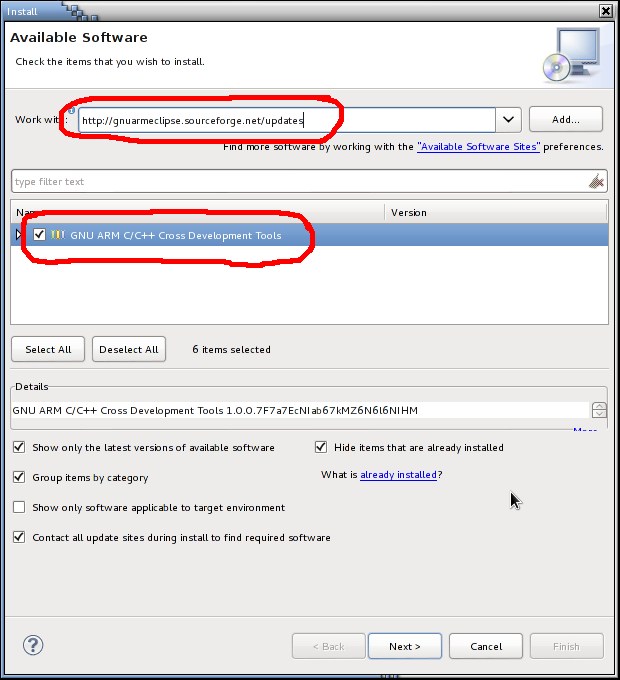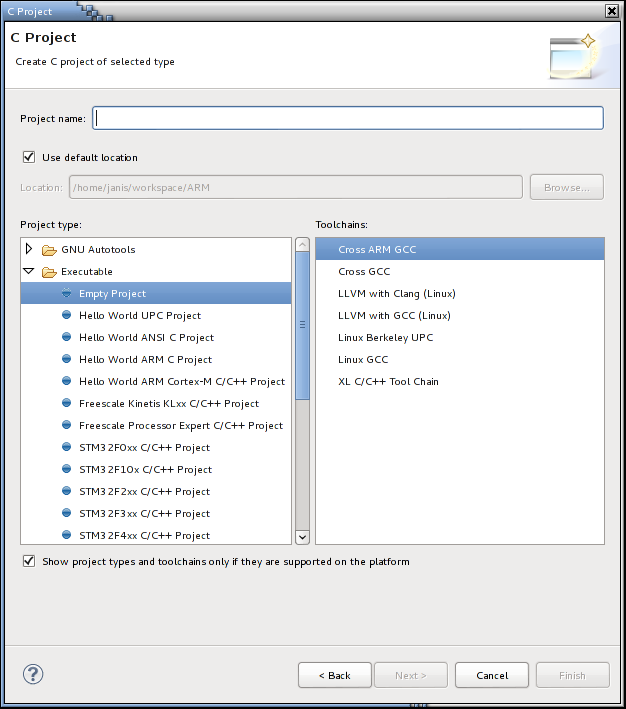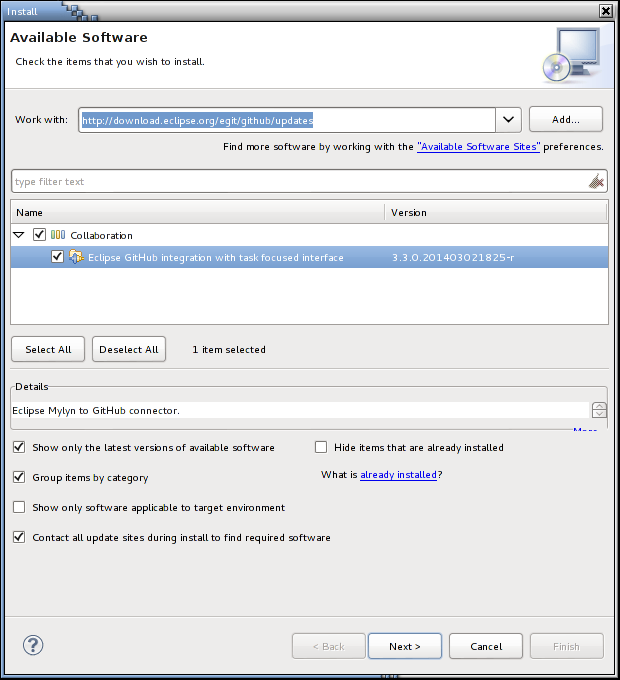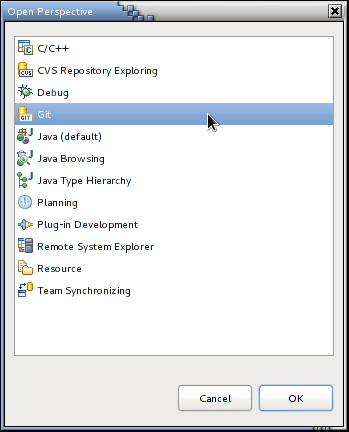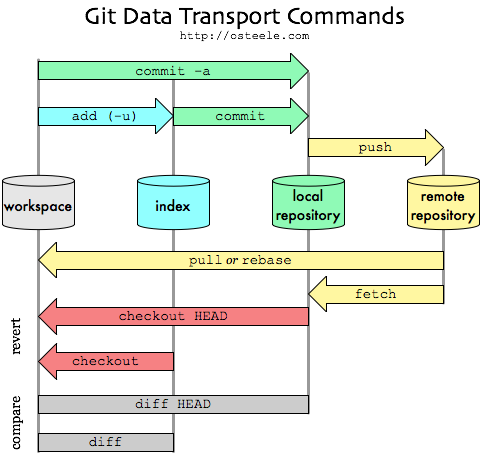Nastavenie Eclipse+ARM+GIT na Linuxe
V článku nájdete popis inštalácie základného vývojového prostredia pre ARM procesory spolu s blikajúcim príkladom na platforme Linux.
EdizonTN, 06.07.2014-21:13
Jednotlivé kroky sú popísané v samostatných kapitolách.
Kroky môžete preskočiť pokiaľ ich máte už splnené, iné kroky (napr Toolchain) obsahuje viacero možností - napríklad toolchain GNUARM alebo SOURCERY.
U linuxových záležitostí dosť záleží od použitých verzií, takže drobné odchýlky (chyby, formát správ,...) sú viac než reálne.

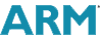


16.06.2014 - doplnený demo projekt pre STM32F4 Discovery kit.

I. ECLIPSE – inštalácia vývojového prostredia
Nateraz je Eclipse nainštalovaný na nakonfigurovaný pre programovanie v C a C++
II. Inštalácia prekladača - Toolchainu
Toolchain je sada nástrojov zabezpečujúcich kompiláciu zdrojového kódu až do binárnych súborov.
Momentálne sú dostupné dve verzie" GNUARM a Sourcery (verzia lite) od fy. Mentor (Mentor Graphic odkúpil CodeSourcery).
Sourcery generuje efektívnejší kód (testované cca pred rokom), je udržiavaný komerčnou firmou, členom skupiny ARM a zatiaľ je voľne k dispozícii.
Inštalovať stačí jednu - buď GNUARM, Alebo SOURCERY.
Integrácia zvoleného toolchainu do ECLIPSE
Táto integrácia je potrebná pre korektnú prácu Eclipse so zvoleným a nainštalovaným pluginom.
III. Inštalácia Eclipse rozšírenia - GitHub
GITHUB je verejná služba pre správu a verziovanie projektov. Prepojenie tejto služby s Eclipse zabezpečuje plugin GitHub.

Jednoduchá pomôcka pre prácu s verziovacím systémom
IV. OpenOCD – inštalácia debuggeru
OpenOCD je aplikácia zabezpečujúca komunikáciu medzi GDB debugger serverom a hardérom debuggera. Najnovšia verzia je 0.8.0 ale sú v nej nejaké problémy s kompiláciou, preto popíšem inštaláciu staršej verzie 0.7.0 s podporou: ASIX PRESTO, uLink (Keil), jLink (Segger), STLink (ST Micro. v1 a v2), ARM-JTAG-EW (Olimex), vslLink (Versaloon) a FTDI chips.
tento článok je z mikroZONE
( https://www.mikrozone.sk/pluginy/content/content.php?content.127 )
V článku nájdete popis inštalácie základného vývojového prostredia pre ARM procesory spolu s blikajúcim príkladom na platforme Linux.
EdizonTN, 06.07.2014-21:13
Jednotlivé kroky sú popísané v samostatných kapitolách.
Kroky môžete preskočiť pokiaľ ich máte už splnené, iné kroky (napr Toolchain) obsahuje viacero možností - napríklad toolchain GNUARM alebo SOURCERY.
U linuxových záležitostí dosť záleží od použitých verzií, takže drobné odchýlky (chyby, formát správ,...) sú viac než reálne.

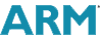


16.06.2014 - doplnený demo projekt pre STM32F4 Discovery kit.

I. ECLIPSE – inštalácia vývojového prostredia
- Stiahnite najnovšiu verziu ECLIPSE.
Z lokácie http://eclipse.org/downloads/ stiahnite „Eclipse Standard X.X.X“ pre Linux 32bit alebo 64 bit (podľa vašej používanej distrubúcie) - Rozbaľte balík a obsah skopírujte do cieľového adresára (napr. /opt/)pre verziu Kepler, alebo
- sudo tar -xf eclipse-standard-kepler-SR2-linux-gtk-x86_64.tar.gz -C /opt
pre verziu Luna.- sudo tar -xf eclipse-standard-luna-R-linux-gtk.tar.gz -C /opt
- Spustite ECLIPSE a doinštalujte potrebné rozšírenia:
MENU -> „Help“ -> “Install New Software“
Nastavte zdroj inštalácie na: http://download.eclipse.org/tools/cdt/releases/kepler, alebo
http://download.eclipse.org/tools/cdt/releases/luna
Po načítaní balíkov označte:- CDT Main Features
- CDT Optional Features
- CDT Main Features
Nateraz je Eclipse nainštalovaný na nakonfigurovaný pre programovanie v C a C++
II. Inštalácia prekladača - Toolchainu
Toolchain je sada nástrojov zabezpečujúcich kompiláciu zdrojového kódu až do binárnych súborov.
Momentálne sú dostupné dve verzie" GNUARM a Sourcery (verzia lite) od fy. Mentor (Mentor Graphic odkúpil CodeSourcery).
Sourcery generuje efektívnejší kód (testované cca pred rokom), je udržiavaný komerčnou firmou, členom skupiny ARM a zatiaľ je voľne k dispozícii.
Inštalovať stačí jednu - buď GNUARM, Alebo SOURCERY.
- GNUARM
GNUARM prekladá pre rady Cortex-M0/M0+/M3/M4 a Cortex-R4/R5/R7
- Pri inštalácii na 64-bitové systémy Linux, treba doinštalovať 32-bitové knižnice (cca 137MB):
- sudo apt-get install ia32-libs
- Zo stránky https://launchpad.net/gcc-arm-embedded stiahni verziu pre Linux: (prosím, odstráňte znak ^)
- w^get https^:// launchpad.net/gcc-arm-embedded/4.8/4.8-2014-q1-update/+download/gcc-arm-none-eabi-4_8-2014q1-20140314-linux.tar.bz2
- Rozbaľ archív do cieľového adresára (napríklad do /opt):
- sudo tar xjf gcc-arm-none-eabi-4_8-2014q1-20140314-linux.tar.bz2 -C /opt
- Nastav cestu ku kompiléru do systémvej premennej PATH:
- export PATH=$PATH:/opt/gcc-arm-none-eabi-4_8-2014q1/bin/
- Pri inštalácii na 64-bitové systémy Linux, treba doinštalovať 32-bitové knižnice (cca 137MB):
- SOURCERY
Sourcery prekladá pre rady ARM7/9/11, Cortex-A8/A9, Cortex-M0/M1/M3/M4/M4F
- Pri inštalácii na 64-bitové systémy Linux, treba doinštalovať 32-bitové knižnice:
- sudo apt-get install ia32-libs ia32-libs-gtk
- Zo stránky mentor.com stiahni free verziu pre prekladača pre Linux:
http://www.mentor.com/embedded-software/sourcery-tools/sourcery-codebench/editions/lite-edition/arm-gnu-linux
Stránka vyžaduje registráciu, download link je poslaný následne emailom. Takže sťahovať treba cez internetový prehliadač. - Rozbaľ archív do cieľového adresára (napríklad do /opt):
- sudo tar xjf arm-2013.11-33-arm-none-linux-gnueabi-i686-pc-linux-gnu.tar.bz2 -C /opt
- Nastav cestu ku kompiléru do systémovej premennej PATH:
- export PATH=$PATH:/opt/arm-2013.11/bin
- Pri inštalácii na 64-bitové systémy Linux, treba doinštalovať 32-bitové knižnice:
Integrácia zvoleného toolchainu do ECLIPSE
Táto integrácia je potrebná pre korektnú prácu Eclipse so zvoleným a nainštalovaným pluginom.
- Najskôr nainštaluj rozšírenie do Eclipse:
MENU - > „Help“ -> “Install New Software“
Nastav zdroj inštalácie na: http://gnuarmeclipse.sourceforge.net/updates
Po načítaní balíkov označ:- GNU ARM C/C++ Cross Development Tools
A inštaluj. - Následne nastav cestu k toolchainu.
MENU -> "Windows" -> "Preferences" -> "C/C++" - "Build" – "Enviroment":
Add variable: PATH s hodnotou:/opt/gcc-arm-none-eabi-4_8-2014q1/bin/ - Po dokončení inštalácie a následnom reštarte Eclipse, skontrolujeme úspešnosť.
MENU -> „File“ -> „New“ -> „Project“ -> „C Project“, kde nájdeš nové typy projektov, ako napríklad:- Freescale Kinetis KLxxC/C++ Project
- STM32f0xx C/C++ Project
- atď
- Freescale Kinetis KLxxC/C++ Project
III. Inštalácia Eclipse rozšírenia - GitHub
GITHUB je verejná služba pre správu a verziovanie projektov. Prepojenie tejto služby s Eclipse zabezpečuje plugin GitHub.

- Najskôr nainštaluj rozšírenie do Eclipse:
MENU - > „Help“ -> “Install New Software“
Nastav zdroj inštalácie na: http://download.eclipse.org/egit/github/updates
Po načítaní balíkov označ:- Eclipse GitHub integration with task focused interface
A inštaluj. - Po dokončení inštalácie a následnom reštarte Eclipse, skontroluj úspešnosť a pripoj vzdialený repozitár.
MENU -> „Window“ -> „Open Perpective“ -> „Other“, kde vyber Git - Následne otestuj spojenie na github.com. Z okna "Git Repositories" vyber "Clone a Git repository"
- Ako repository source vyber GitHub
- Do vyhľadávania zadaj napríklad „ARM_Blinky_STM32“
- Z nájdených výsledkov si vyber projekt pre tvoj hardwér:
- „mikrozone/ARM_Blinky_STM32vlDiscovery“ - (https://github.com/mikrozone/ARM_Blinky_STM32vlDiscovery.git) - blikací demo projekt pre evaluation kit STM32LDiscovery

- „mikrozone/ARM_Blinky_STM32f4discovery“ - (https://github.com/mikrozone/ARM_Blinky_STM32f4discovery.git) - blikací demo projekt pre evaluation kit STM32F4Discovery funkčné aj pre STM32F429IDiscovery


- alebo iný z jestvujúcich...
- „mikrozone/ARM_Blinky_STM32vlDiscovery“ - (https://github.com/mikrozone/ARM_Blinky_STM32vlDiscovery.git) - blikací demo projekt pre evaluation kit STM32LDiscovery
- Stačí vybrať „master branch“
- Vyber destination adresár pre uloženie lokálnej kópie
- Následne Eclipse stiahne obsah repozitára do lokálneho repozitára na zadanej ceste. Po stiahnutí uvidíš lokálnu kópiu repozitára.
- Vybert si projekt z lokálneho repozitára a importuj ho do Eclipse projektu (Pravé tlačítko myšky nad vybraným adresárom a následne klik na „Import project - Import existing project“
Jednoduchá pomôcka pre prácu s verziovacím systémom
IV. OpenOCD – inštalácia debuggeru
OpenOCD je aplikácia zabezpečujúca komunikáciu medzi GDB debugger serverom a hardérom debuggera. Najnovšia verzia je 0.8.0 ale sú v nej nejaké problémy s kompiláciou, preto popíšem inštaláciu staršej verzie 0.7.0 s podporou: ASIX PRESTO, uLink (Keil), jLink (Segger), STLink (ST Micro. v1 a v2), ARM-JTAG-EW (Olimex), vslLink (Versaloon) a FTDI chips.
- Download, kompilácia a inštalácia OpenOCD:(prosím, odstráňte znak ^)
- sudo apt-get install libftdi-dev libusb-1.0-0-dev
- cd ~
- w^get http^://sourceforge.net/projects/openocd/files/openocd/0.7.0/openocd-0.7.0.tar.gz
- tar xvf openocd-0.7.0.tar.gz
- cd openocd-0.7.0
- ./configure --enable-stlink --enable-jlink --enable-ftdi --enable-presto_libftdi --enable-ulink --enable-arm-jtag-ew --enable-vsllink --enable-ft2232_libftdi
- make
- sudo make install
- sudo cp /usr/local/share/openocd/contrib/openocd.udev /etc/udev/rules.d/98-openocd.rules
- sudo udevadm control –-reload-rules
- sudo ln -s /usr/local/share/openocd/scripts/ /opt/openocd
- export PATH=$PATH:/opt/openocd/scripts/
- Skúška inštalácie OpenOCD:
- openocd -v
Výstup:- Open On-Chip Debugger 0.7.0 (2014-06-10-13:07)
- Licensed under GNU GPL v2
- For bug reports, read
- http ://openocd.sourceforge.net/doc/doxygen/bugs.html
- Pripoj hardware debugger do USB (skúšam s stm32vldiscovery kitom)
- Skontroluj rozpoznanie systémom:
- lsusb
Výstup (príklad):- Bus 001 Device 015: ID 0483:3744 SGS Thomson Microelectronics ST-LINK Pseudo disk
- Test OpenOCD:
- openocd -f board/stm32vldiscovery.cfg
Výstup (príklad):- Open On-Chip Debugger 0.7.0 (2014-06-10-13:07)
- Licensed under GNU GPL v2
- For bug reports, read
- http ://openocd.sourceforge.net/doc/doxygen/bugs.html
- Info : This adapter doesn't support configurable speed
- in procedure 'transport'
- in procedure 'init'
- chyba prenosu – viac v sekcii FAQ - Následne nastav ECLIPSE pre prácu s OpenOCD:
Menu ->“Windows“ -> „Preference“ -> „Run/Debug“ -> „String Substitution“ pridaj nový:
„openocd_path„ s hodnotou „/usr/local/bin“ - Následne Spusti „Debug“.Potrebné nastavenie bolo prenesené z GIT-u. Po prvý krát ho treba vyvolať pomocou MENU ->"RUN" -> "Debug Configuration", kde pod „GDB OpenOCD Debugging“ nájdeš „ARM_Blinky_STM32VLDiscovery Debug“. Po kliknutí naň, sa v pravej dolnej časti okna objaví tlačítko „Debug“ ktorým spustíš debug programu.
Ďaľšie spustenie už je dostupné v Menu -> "Run" -> "Debug History", alebo aj v ikonke Debug-u.
tento článok je z mikroZONE
( https://www.mikrozone.sk/pluginy/content/content.php?content.127 )